通過 aka.ms your-pc 將 Android 手機連接到 Windows PC (2023)
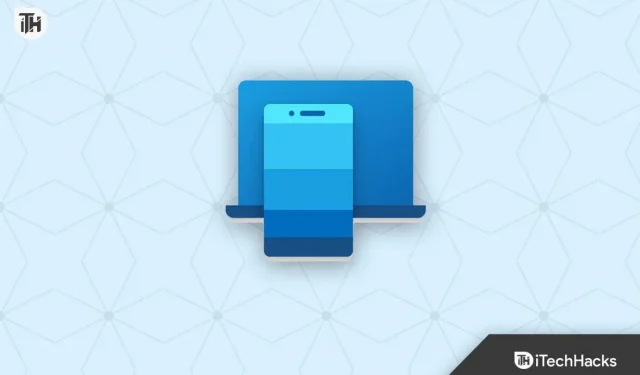
隨著智能手機的出現及其不斷增長的功能,人們能夠訪問和管理其設備上存儲的數據變得越來越重要。最方便的方法是將 Android 手機連接到 Windows PC。
在本文中,我們將了解如何使用 www.aka.ms.yourpc將 Android 手機連接到 Windows PC 、它帶來的好處以及它如何讓您的生活更輕鬆。
內容:
- 1 www.aka.ms/yourpc 是什麼?如何設置配對過程?
- 將 Android 手機與 Windows PC 配對的 2 個好處
- 使用 www.aka.ms.yourpc 將 Android 手機與 Windows PC 配對的 3 個步驟
- 4 一些常見問題 – 常見問題
- 5 結論
www.aka.ms/yourpc 是什麼?如何設置配對過程?
www.aka.ms.yourpc是一個 Microsoft 網站,提供有關如何將手機和 PC 配對以獲得無縫體驗的信息。它允許您使用手機輕鬆訪問和管理 PC 上的文件、文本和照片。
您需要做的第一件事是在 Android 手機上安裝 Link To Windows mobile 應用程序。然後您必須連接手機。因此,要將手機連接到 Windows PC,請按照以下四個步驟操作:
- 首先,要鏈接您的手機和 PC,請打開 “鏈接到 Windows”應用程序,然後單擊 “鏈接您的手機和 PC”按鈕。
- 單擊繼續按鈕。
- 您可以選擇以下幾個選項:
- 我確信您現在看到的是二維碼。您可以使用手機的相機在 Windows PC 上掃描它。
- 單擊 www.aka.ms.yourpc查看二維碼。然而,這並不總是有效。
- 按 後退按鈕並選擇使用 Microsoft登錄 。
- 授予所有必需的權限和設置後單擊 “完成” 。
配對完成後,手機上會出現確認彈出消息。
將 Android 手機與 Windows PC 配對的好處
- 輕鬆數據傳輸:通過您的手機伴侶應用程序,您可以輕鬆地在 Android 手機和 Windows 計算機之間傳輸照片和其他數據,反之亦然。
- 實時通知:您可以在 Windows PC 上接收來自 Android 手機的實時通知,讓您無需經常查看智能手機即可了解最新通知。
- 來自 PC 的短信: Your Phone Companion 應用程序允許您從 Windows PC 發送和接收 SMS 消息,從而輕鬆與朋友和家人溝通。
- 屏幕鏡像:您可以將 Android 手機的屏幕鏡像到 Windows PC,以便您在更大的屏幕上使用手機的應用程序。
- 輕鬆訪問手機文件:通過 Your Phone Companion 應用程序,您可以直接從 Windows PC 輕鬆訪問 Android 手機上存儲的文件。
使用 www.aka.ms.yourpc 將 Android 手機與 Windows PC 配對的步驟
要使用 www.aka.ms.yourpc 將 Android 手機連接到 Windows 11/10 PC,您需要執行以下步驟:
- 啟用開發者模式。在 Android 手機上,進入“設置”>“系統”>“關於手機”>“軟件信息”>“版本號”,然後點擊“版本號”七次以打開開發者模式。
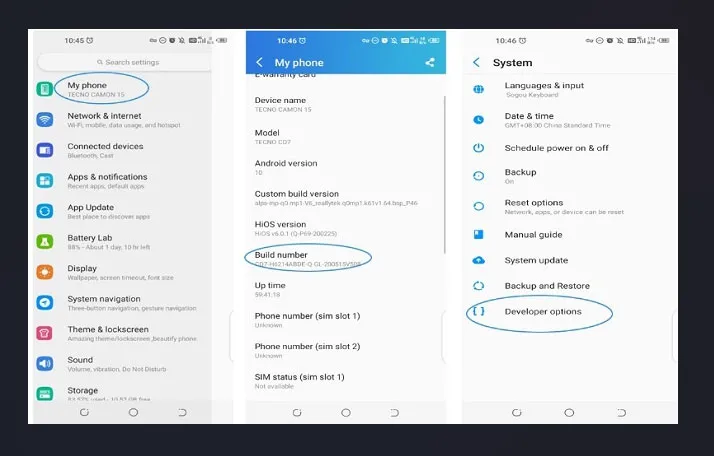
- 在 Android 手機上,您可以通過轉至 “設置”>“系統”>“開發者選項”並啟用 USB 調試來啟用 USB 調試。
- 將手機連接到 Windows PC:您需要使用 USB 數據線進行連接。
- 安裝 Windows Your Phone Companion 應用: 首先,請從適用於 Windows 的 Microsoft Store 下載 Windows Your Phone Companion。
- 將手機連接到計算機:在 Windows PC 上打開 Phone Companion,使用您的 Microsoft 帳戶登錄,然後按照說明連接手機。
- 確認連接:在 Android 手機上,系統會提示您允許 Windows PC 訪問您的手機。單擊 “允許”確認連接。
一些常見問題 – 常見問題
在 PC 上發送或接收短信的最佳方式是什麼?
如果您想從 Android 手機向 PC 發送或接收短信,則必須將其連接到計算機。您需要執行以下操作:
- 將 Android 手機連接到計算機:按照上一篇文章中的步驟將手機連接到計算機。
- 之後,您可以通過安裝 Your Phone Companion 應用程序從 Windows PC 發送和接收短信。
- 要發送和接收短信,請單擊“消息”選項卡。
- 在文本框中輸入消息、輸入收件人的電話號碼或從手機的聯繫人列表中選擇聯繫人後,點擊“發送”。
- 每當您收到短信時,您都會在 Windows PC 上看到一條通知。要查看所有消息,請單擊Your Phone Companion 中的“消息”選項卡,或單擊通知。
筆記。此功能目前僅適用於運行 Windows 10 April 2018 Update 的 Android 手機。
如何從 PC 撥打或接聽電話
- 您可以通過單擊“呼叫”,然後單擊“開始”來開始撥打電話。
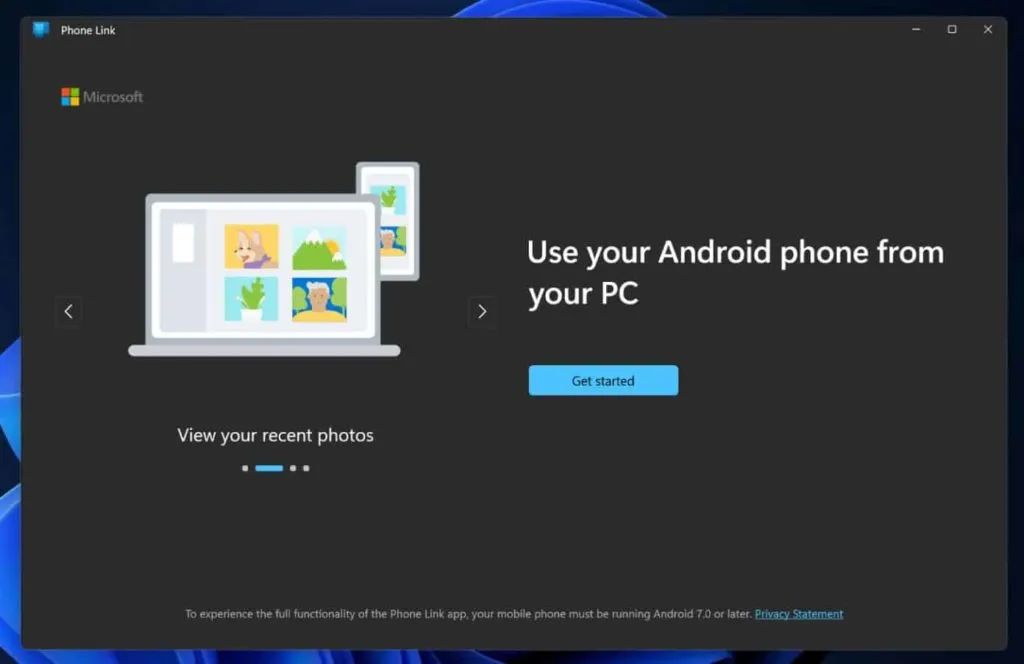
- 您的手機可能會要求您打開藍牙。之後,通過授予訪問權限並授權PIN來確認配對。
- 之後, 在 Phone Link 應用程序中按 PC 上的“發送 權限”按鈕以允許顯示最近的通話。
- 選擇最後一個呼叫號碼,然後單擊電話圖標撥打電話。
- 使用鍵盤或聯繫人列表撥打號碼或輸入聯繫人姓名。
您的 Android 手機和 Phone Link 應用將顯示來電,以便您可以從任何設備接聽電話。
您可以使用配對的 Windows PC 做什麼?
通過將 Windows PC 連接到設備,您可以執行以下操作:
- 使用計算機,您可以訪問和管理手機上的文件。
- 使用 PC,您可以發送和接收短信。
- 從您的 PC 管理電話通知。
- 下載相機和照片等手機應用程序並在電腦上使用它們。
- 您可以在計算機和手機之間拖放文件。
- 在手機和電腦之間輕鬆複製和粘貼文本和圖像。
結論
使用 www.aka.ms.yourpc 將 Android 手機與 Windows PC 配對是一個方便、簡單的過程,可以帶來許多好處。從簡單的數據傳輸到實時通知、PC 短信、屏幕鏡像以及輕鬆訪問手機文件,Your Phone Companion 提供手機和 PC 之間的無縫集成。
這就是我們為您提供的有關 www.aka.ms.yourpc 的全部信息:將 Android 手機連接到 Windows PC。我們希望本指南對您有所幫助。同時,如果您需要更多信息,請在下面發表評論並告訴我們。



發佈留言